MacBook-brukere har både kablede og trådløse alternativer for å opprette en forbindelse med TV-ene sine.
Innholdsfortegnelse
Viktige takeaways
- Koble MacBook til en TV med riktig kabel: HDMI for nyere modeller, Mini DisplayPort til HDMI for eldre modeller.
- Koble MacBook trådløst til en TV via AirPlay: på samme Wi-Fi-nettverk og ved hjelp av skjermspeiling.
- Bruk Chrome til å caste innhold fra MacBook til en TV: installer Google Chrome, klikk på Cast, velg enheten du vil caste til.
Å koble MacBook-en til en TV for en storskjermopplevelse er morsomt og spennende, men prosessen kan være forvirrende hvis du ikke er kjent med maskinvaren. Vi vil gi klar veiledning for å oppnå en sømløs tilkobling, som dekker både kablede og trådløse metoder.
1. Koble MacBook til en TV med riktig kabel
Avhengig av portene som er tilgjengelige på MacBook-en, kan måtene du kan koble den til TV-en på, variere. Hvis din MacBook har en HDMI-port, kan du ganske enkelt bruke en HDMI-kabel for en direkte tilkobling.
Men hvis MacBook-en din bare har USB-C-porter, trenger du en USB-C til HDMI-adapter/kabel eller en USB-C-hub med en HDMI-port for å koble den til TV-en.
For eldre MacBook-modeller som kun har Thunderbolt, Thunderbolt 2 eller Mini DisplayPort for videoutgang, kan du bruke en Mini DisplayPort til HDMI-adapter eller -kabel for å opprette en tilkobling.
2. Koble MacBook trådløst til en TV via AirPlay
Hvis du har en Apple TV eller en TV som støtter AirPlay, kan du trådløst speile eller utvide skjermen. Du kan koble MacBook til en kompatibel TV trådløst ved å følge disse trinnene:
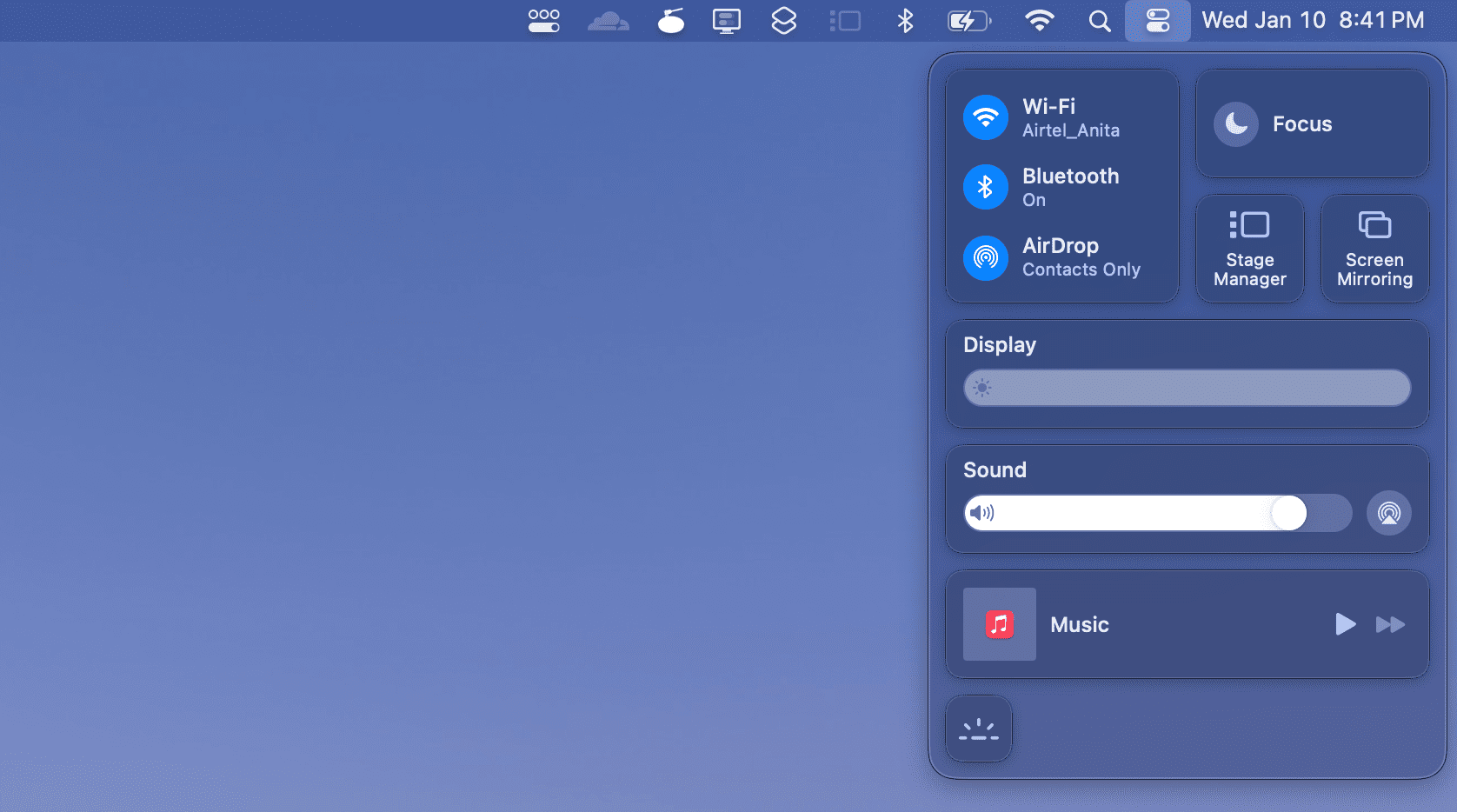
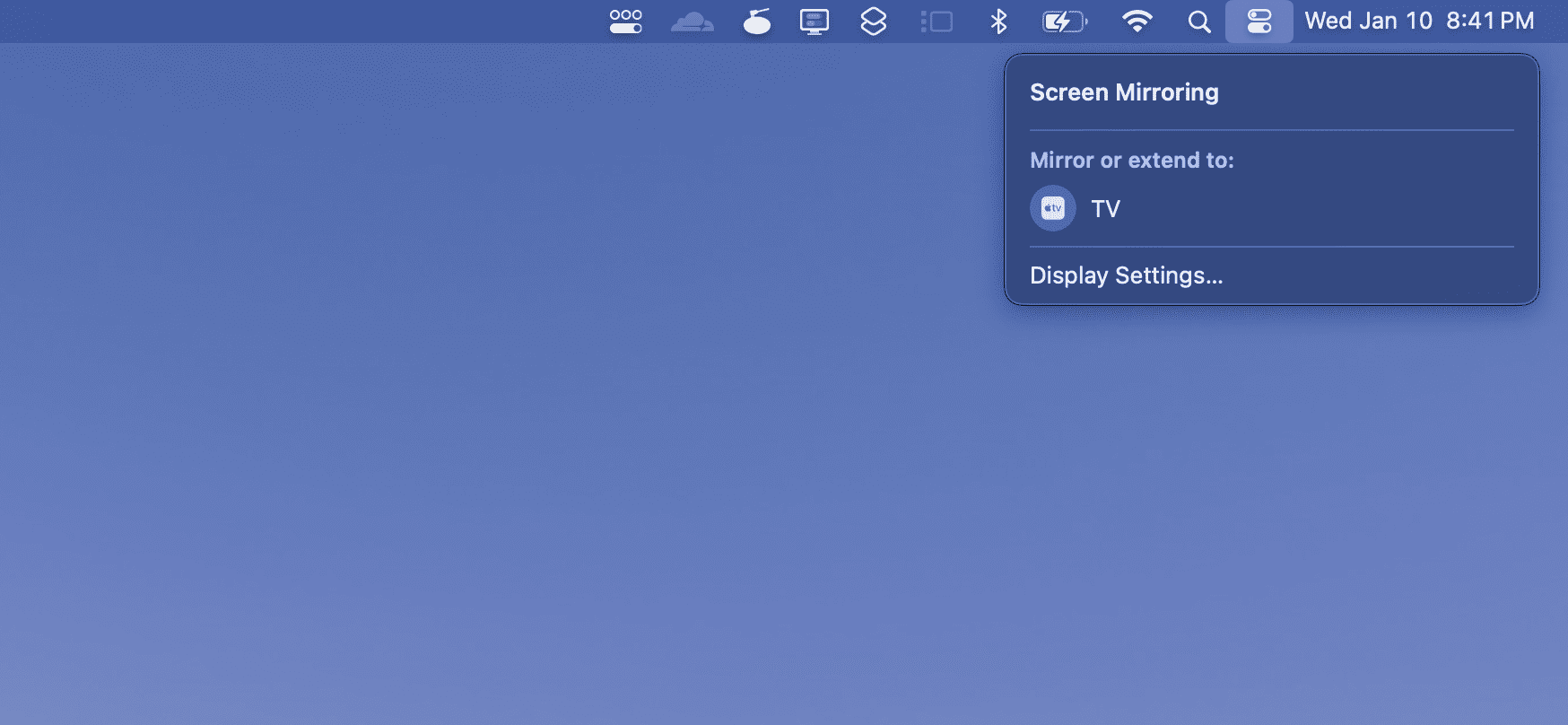
3. Bruk Chrome til å caste innhold fra MacBook til en TV
Du kan også koble MacBook til en TV trådløst og caste innhold ved hjelp av en Chromecast-dongle eller en av de beste Android TV-boksene. Denne metoden er perfekt hvis TV-en din drives av Google TV eller har Chromecast-teknologi innebygd. Følg disse trinnene for å koble MacBook-en til den:
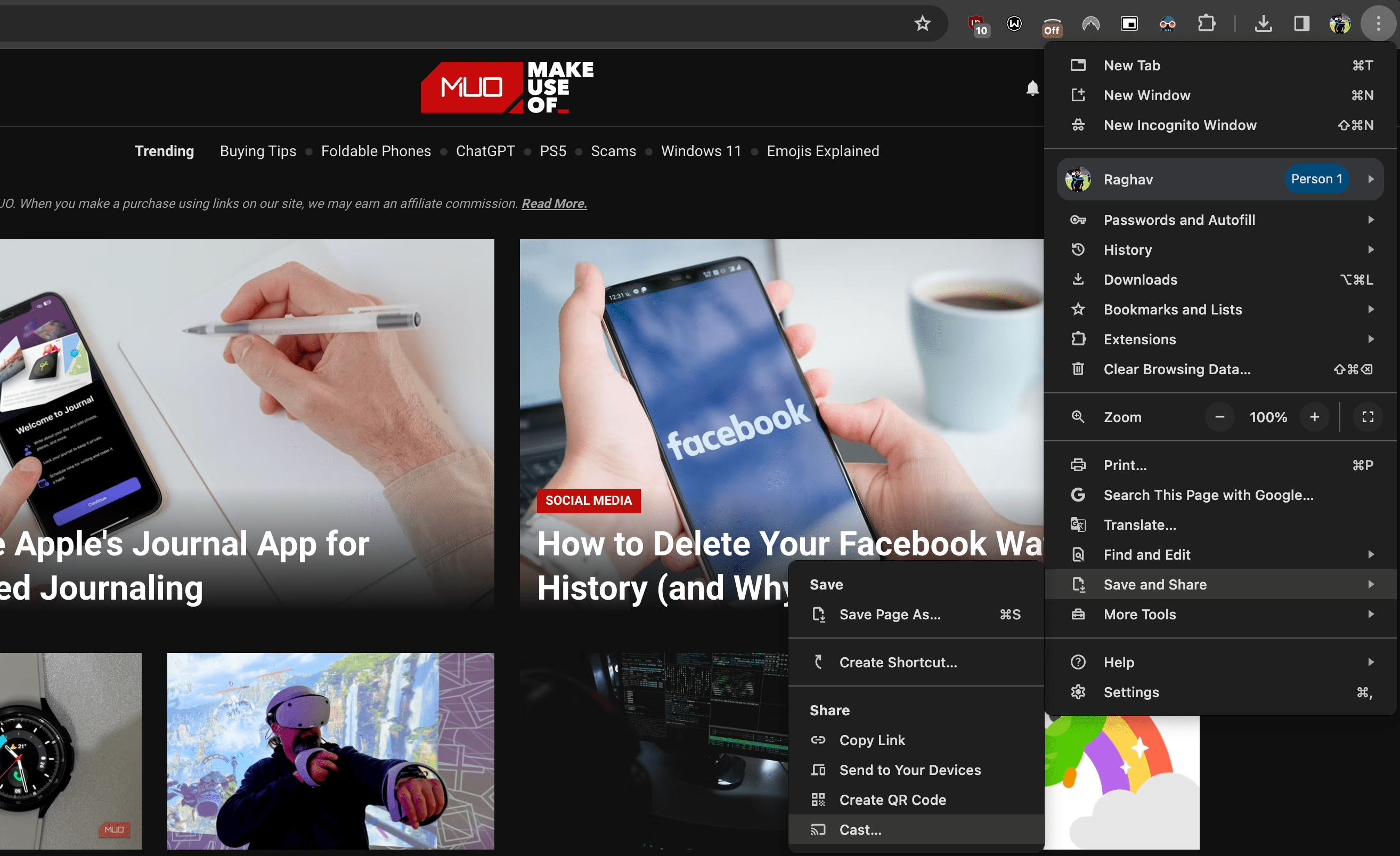
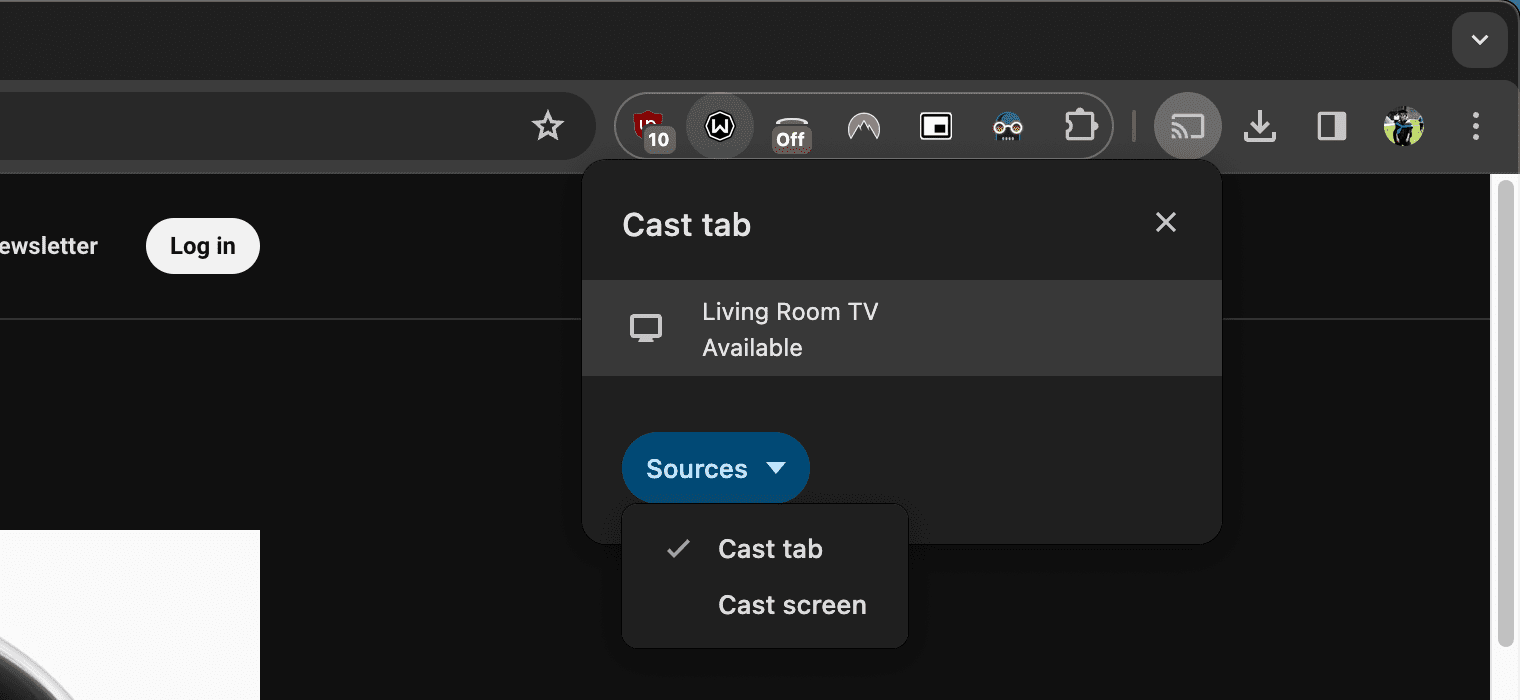
Disse metodene kan virke overveldende i begynnelsen, men du bør være i stand til å få taket på det raskt med en klar forståelse av kablede og trådløse alternativer.
Fra nå av trenger du ikke begrense deg til MacBook-skjermen for medieforbruk. Koble den til TV-en og se favorittfilmene og -programmene dine eller spill spill fra sofaen din.




